大树图形ppt绘制教程
来源:网络收集 点击: 时间:2024-05-30【导读】:
大树图形ppt绘制教程。大树图形用ppt也能够绘制,具体应该怎么制作呢?今天就来和小编学习一下吧!品牌型号:WPS2019 系统版本:ppt文档 软件版本:Windows10方法/步骤1/6分步阅读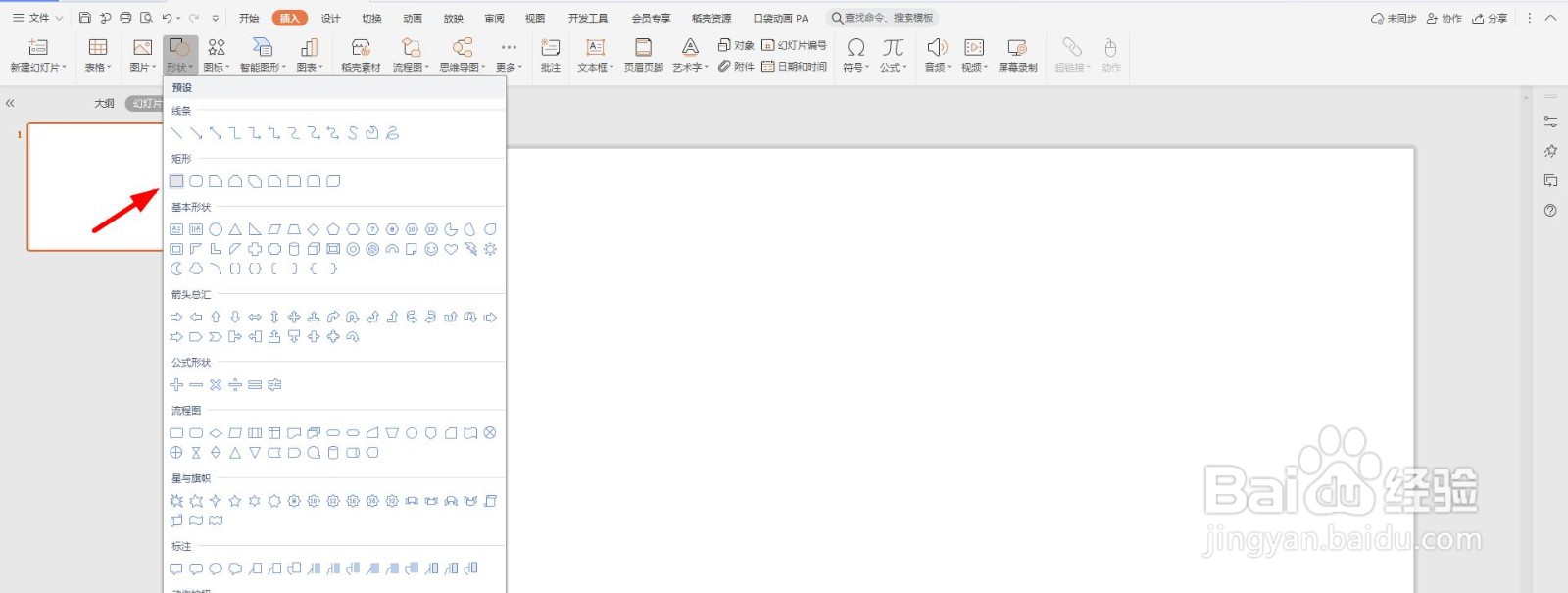 2/6
2/6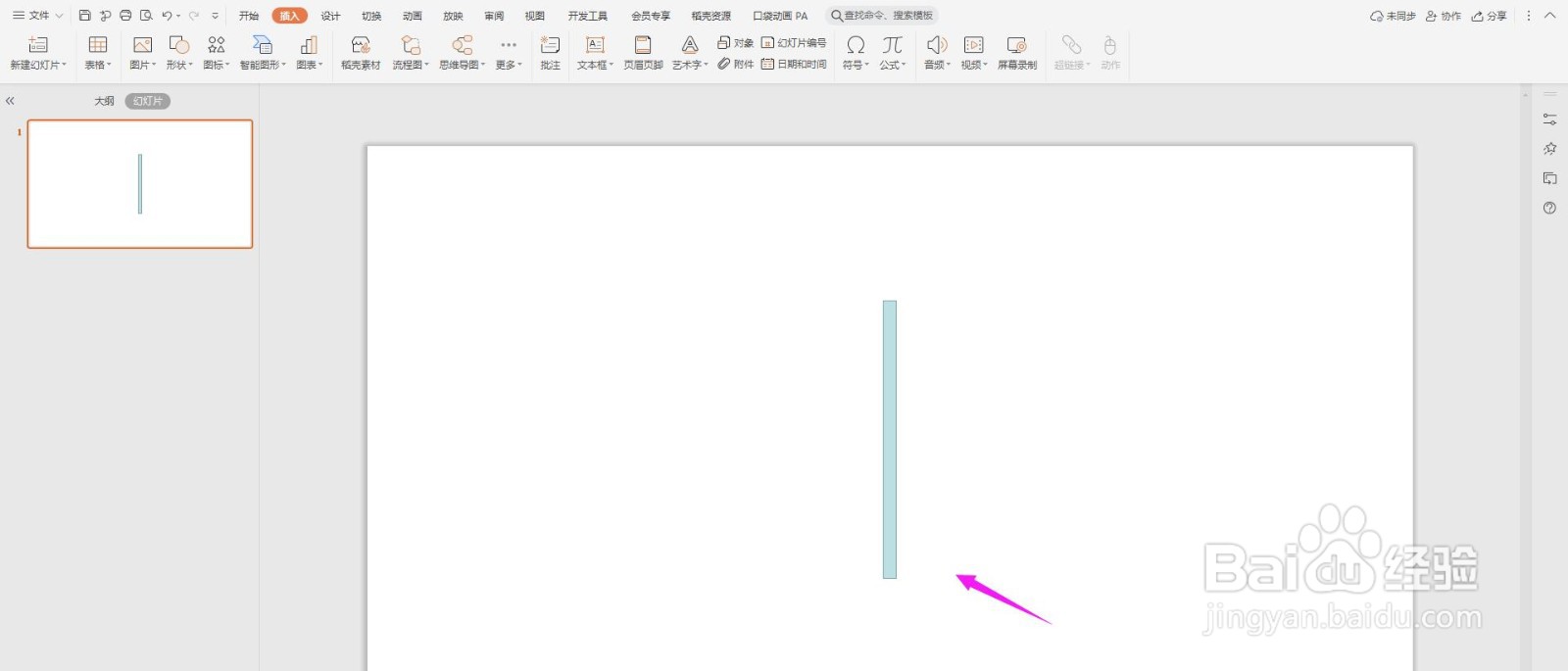 3/6
3/6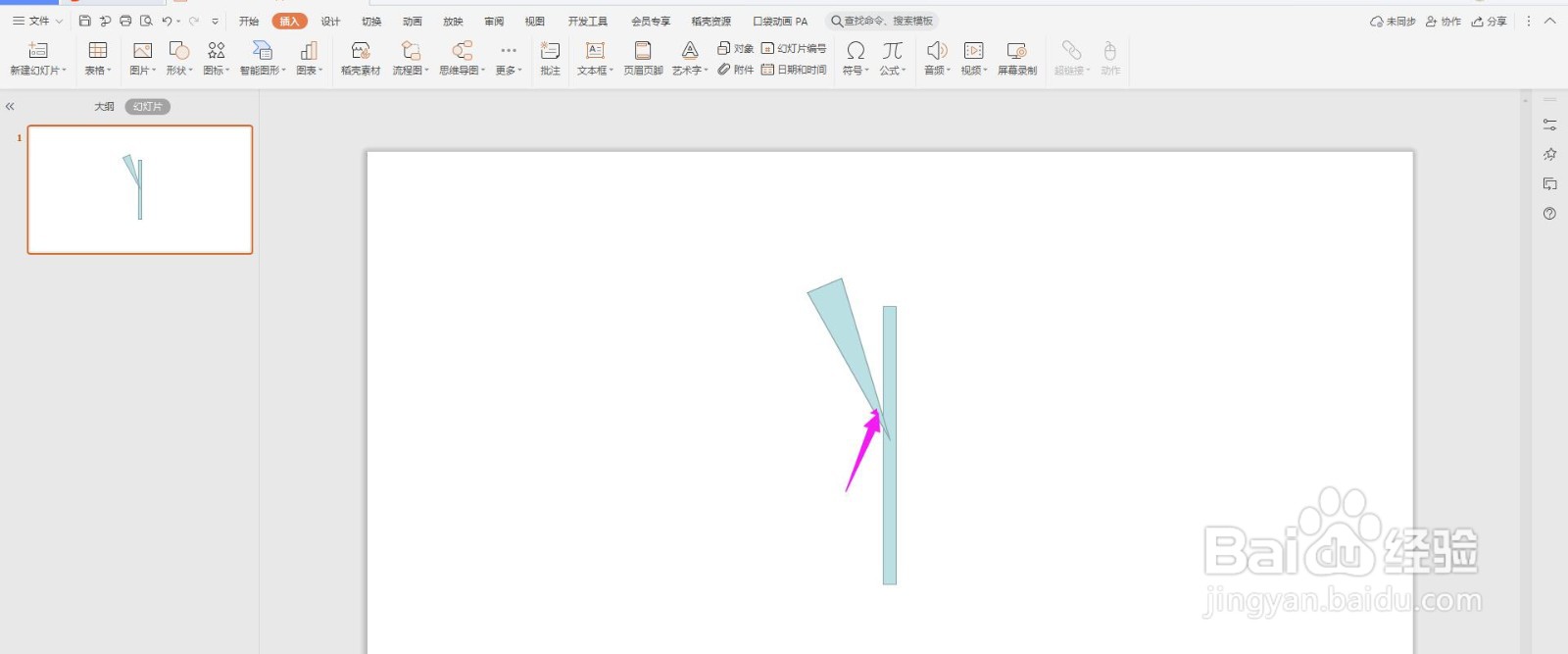 4/6
4/6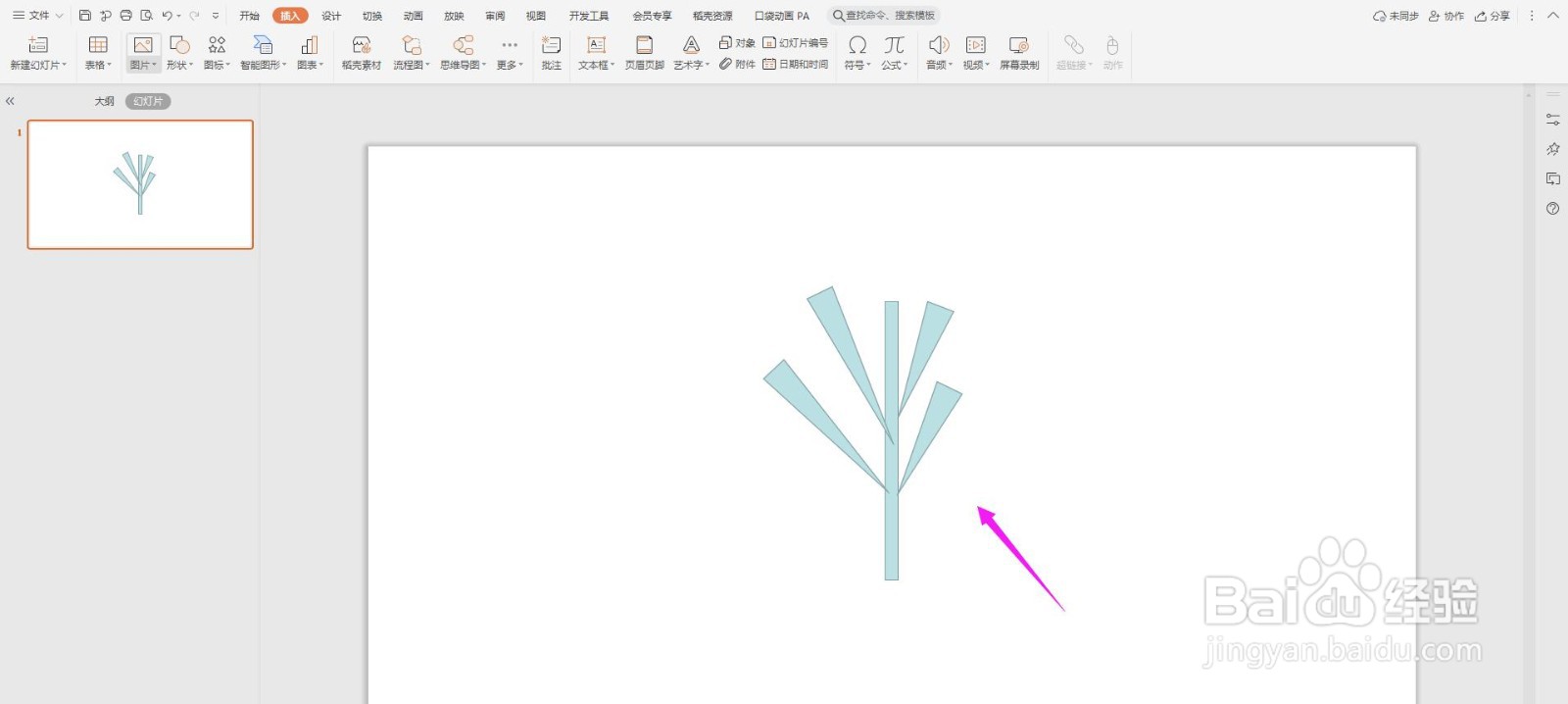 5/6
5/6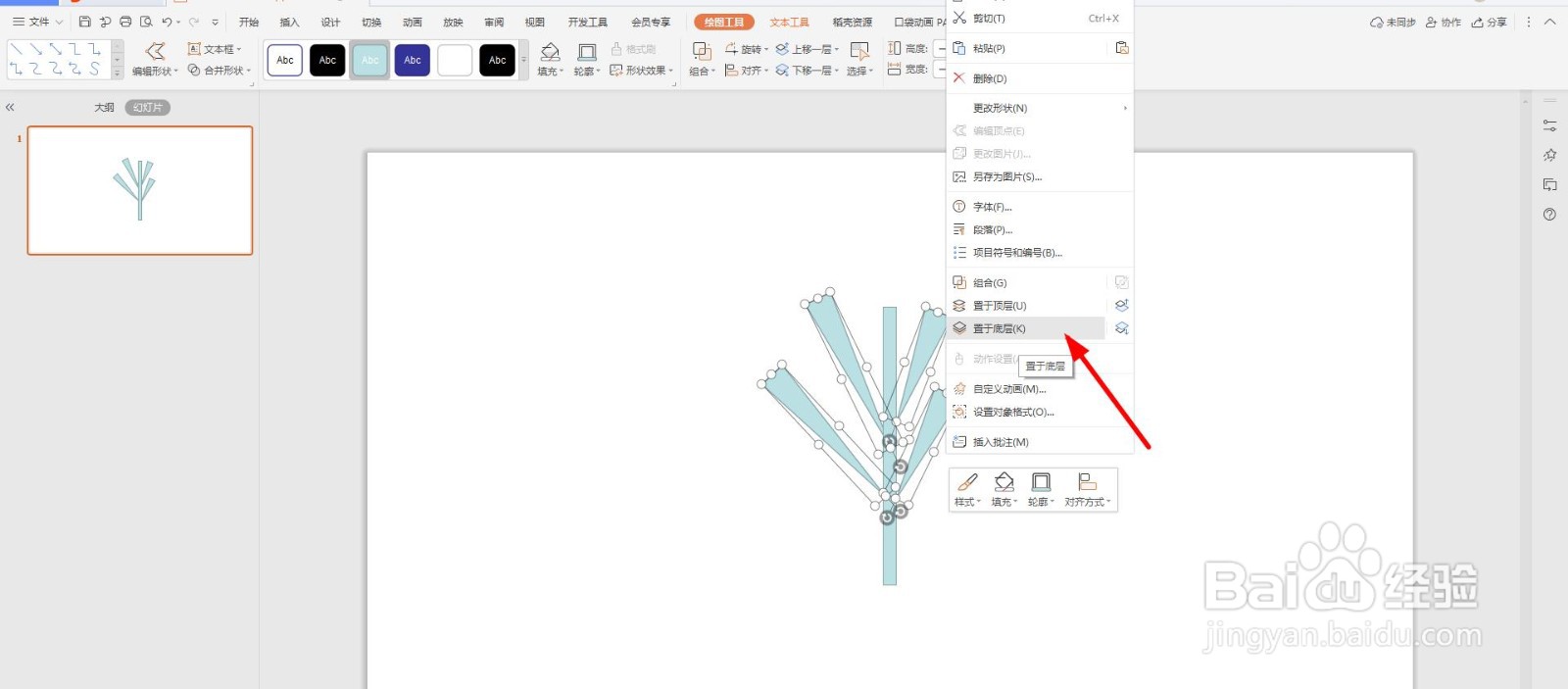 6/6
6/6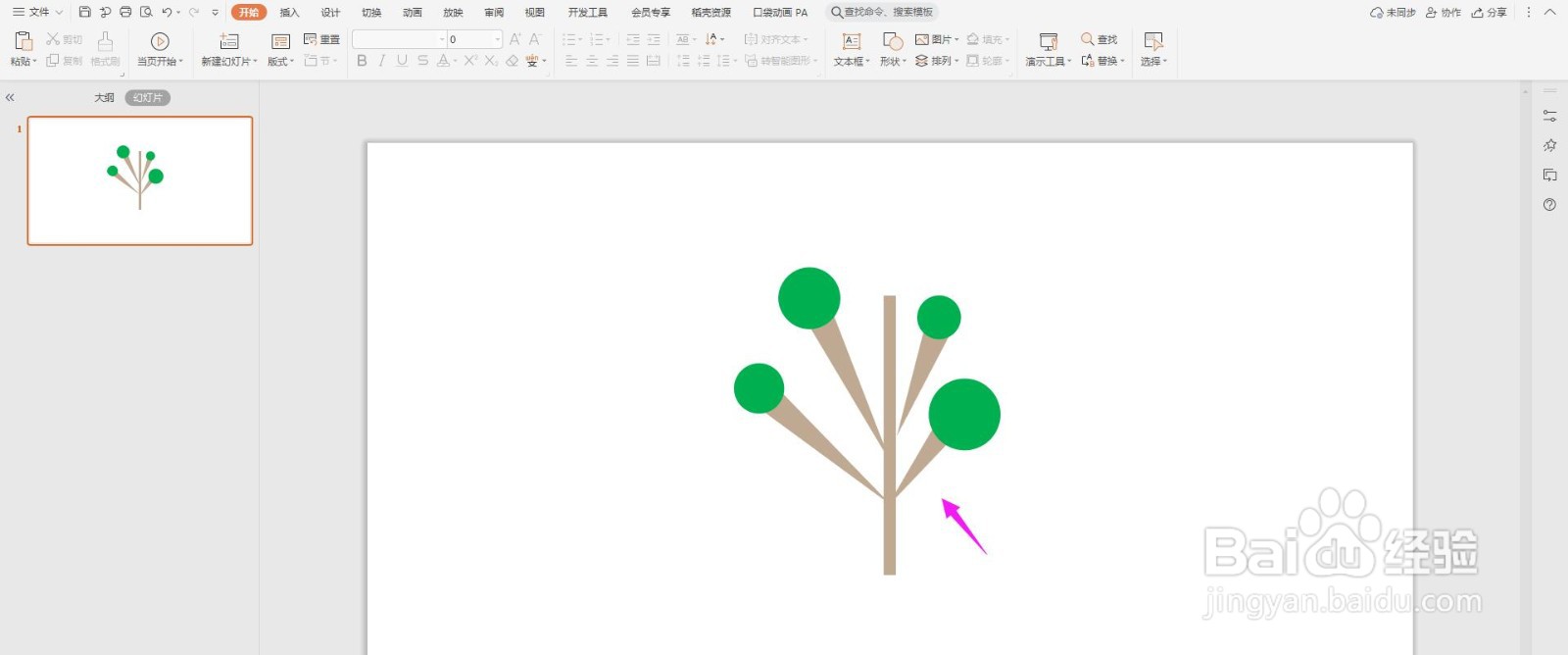 PPT大树图形
PPT大树图形
打开ppt,点击导航栏上的“插入-形状”选择矩形
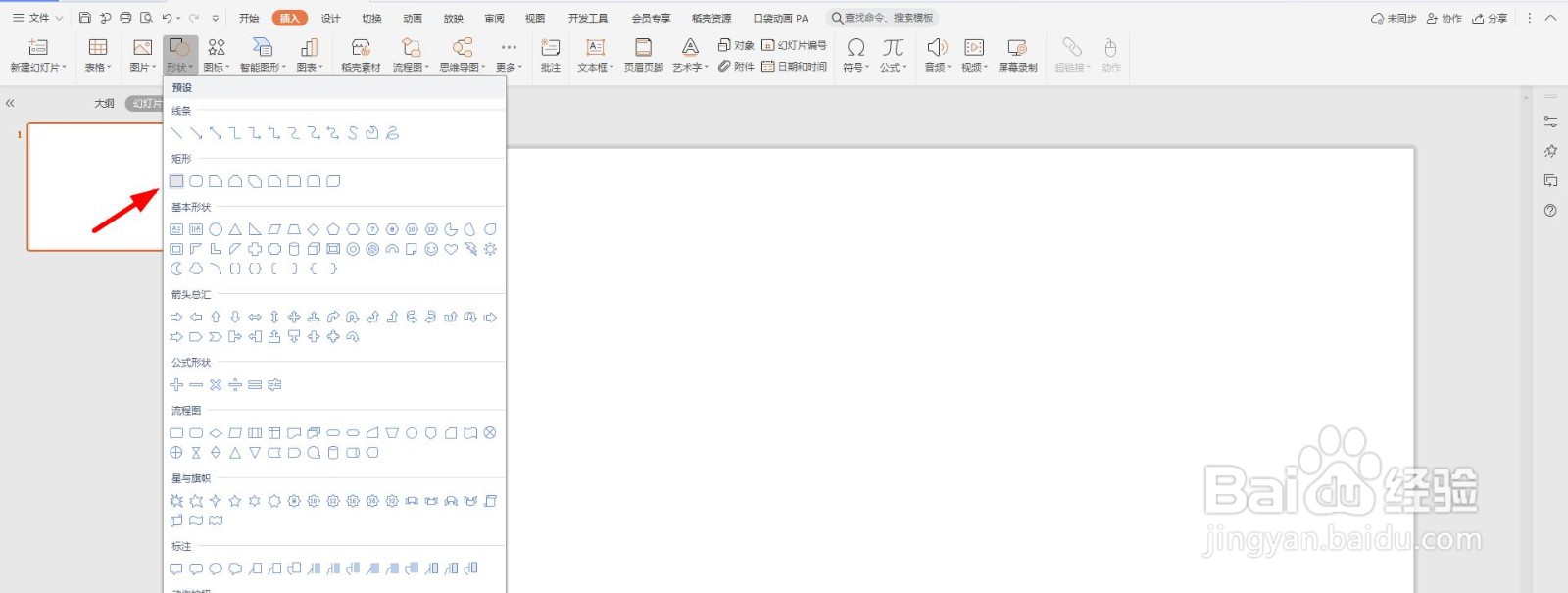 2/6
2/6画出一颗树干,如下图所示
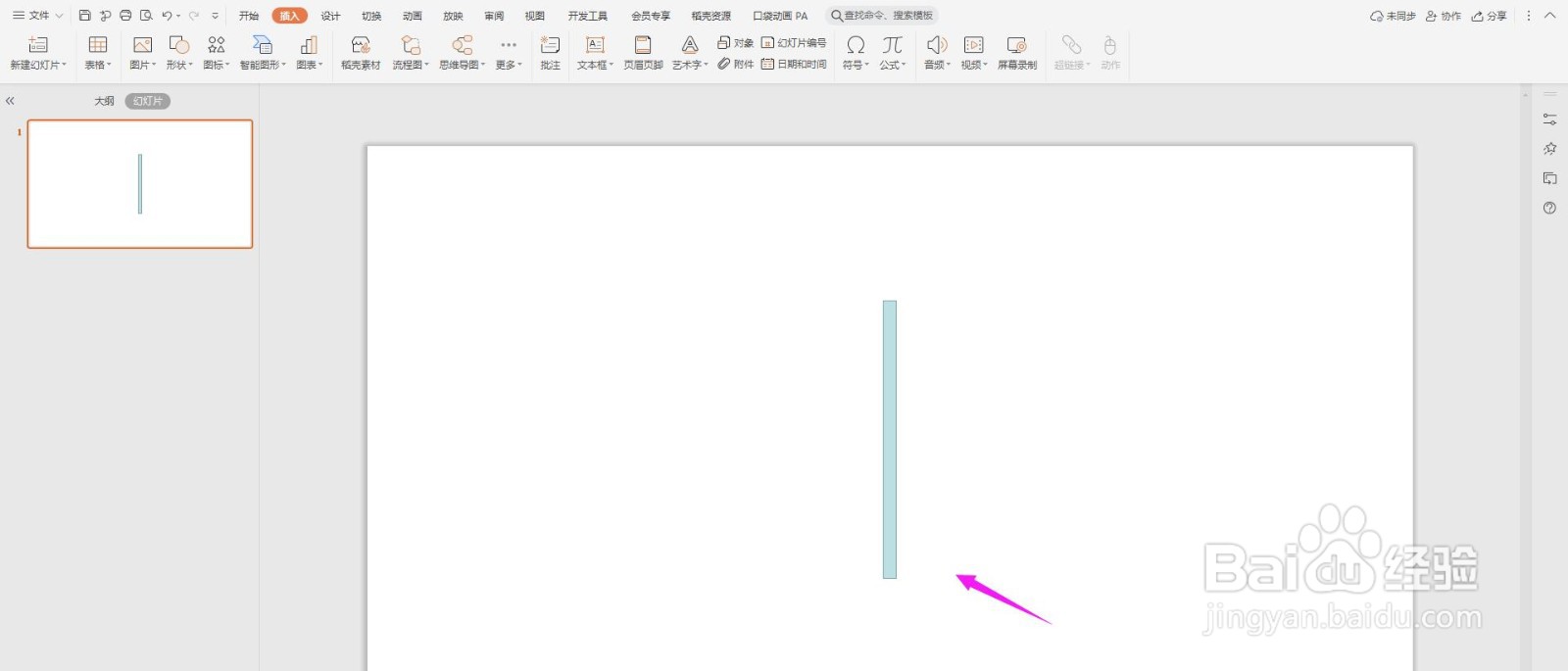 3/6
3/6再插入等腰三角形,画出一个树叶干如下图所示
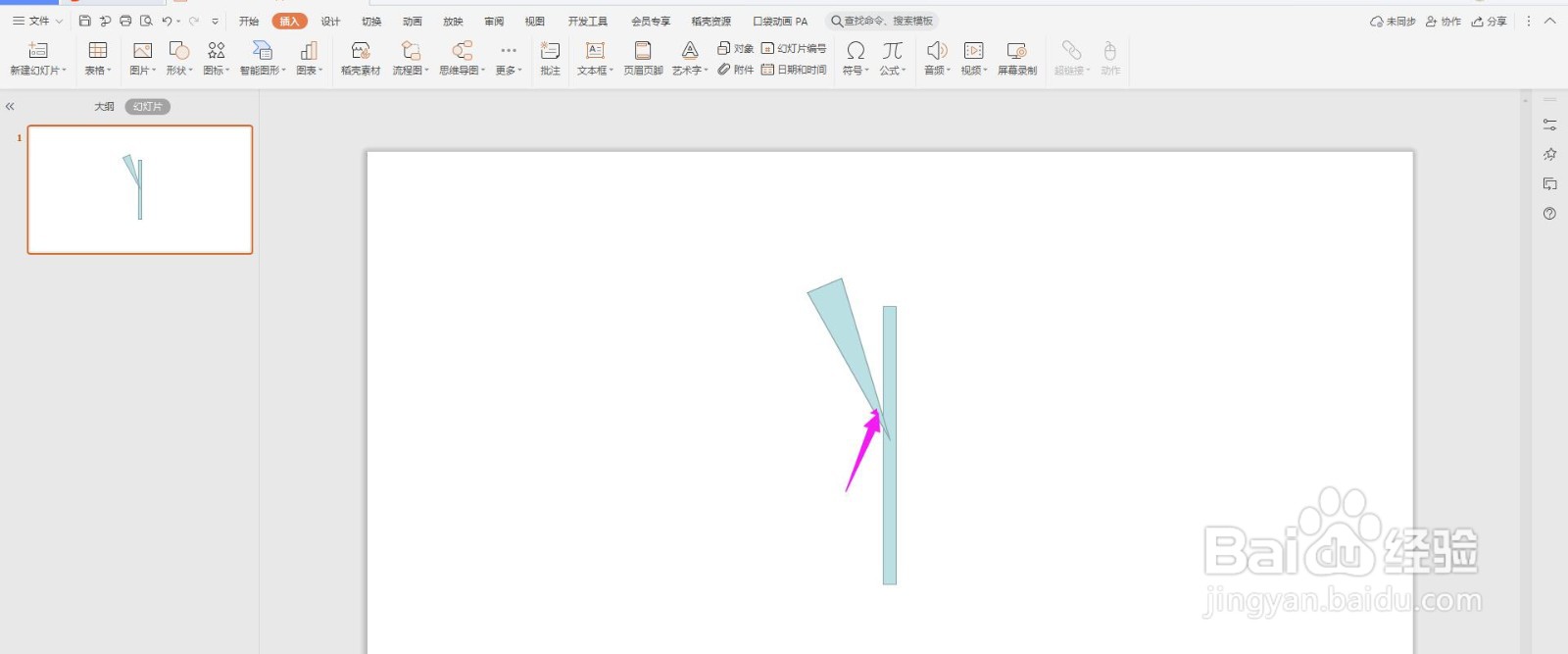 4/6
4/6再分别复制等腰三角形调整,如下图所示
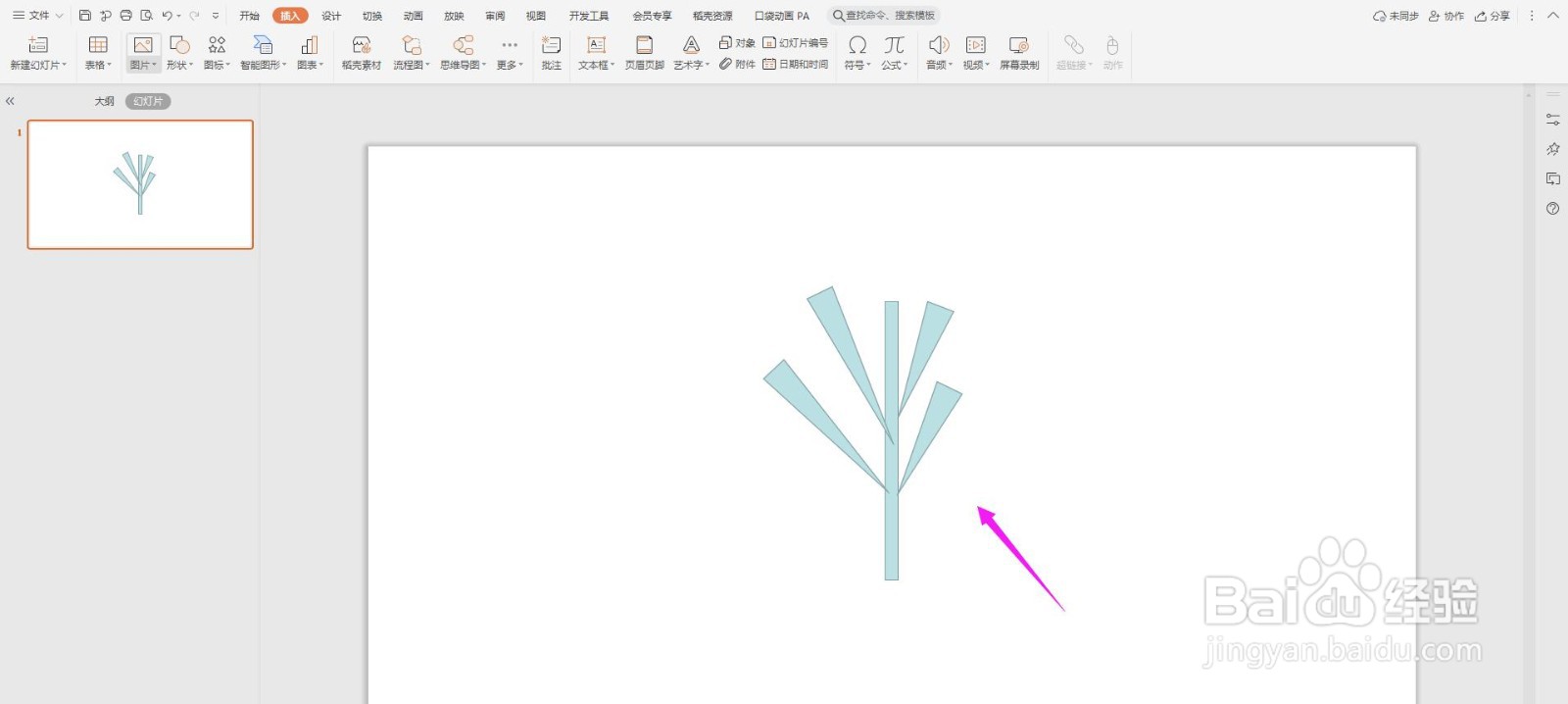 5/6
5/6再选中所有的等腰三角形右击选择“置于底层”
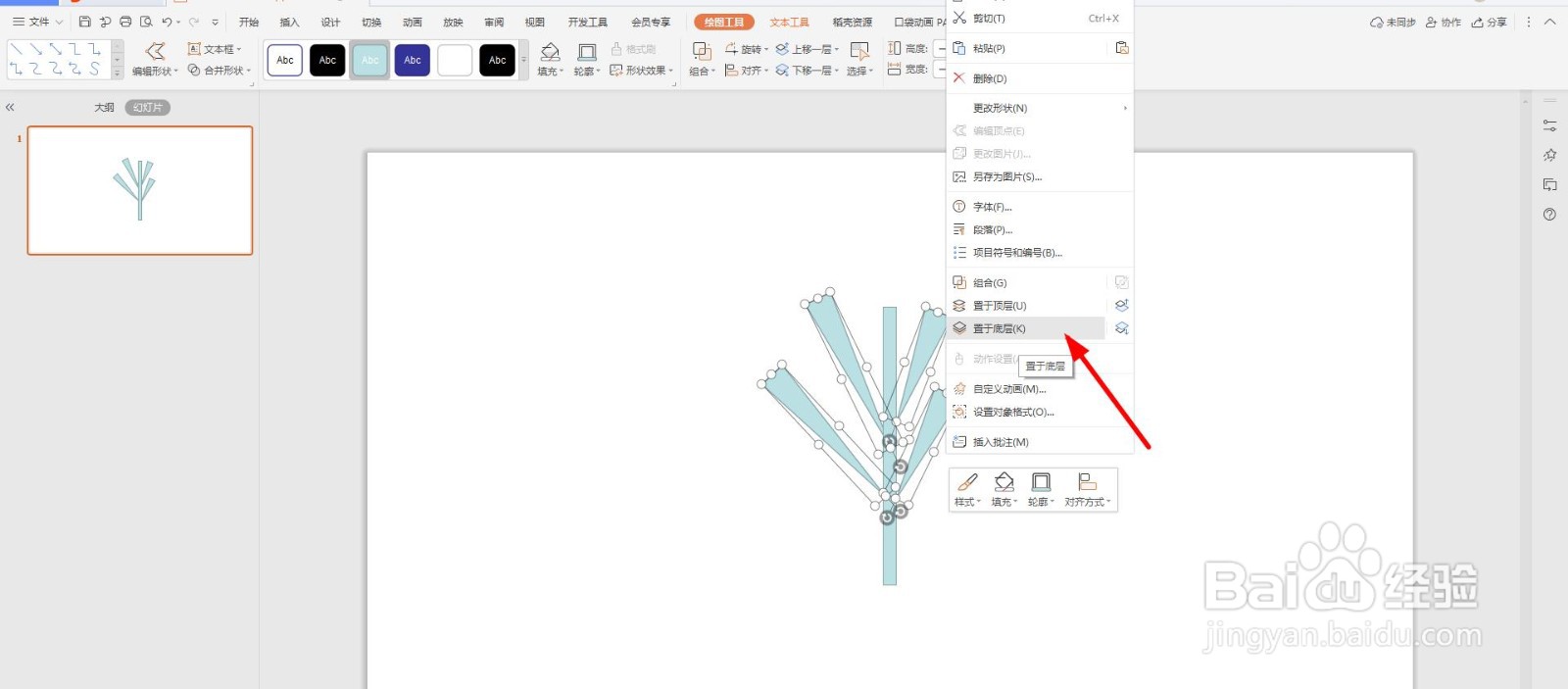 6/6
6/6这样填充为适合的颜色,这样一个树形图形就制作完成了
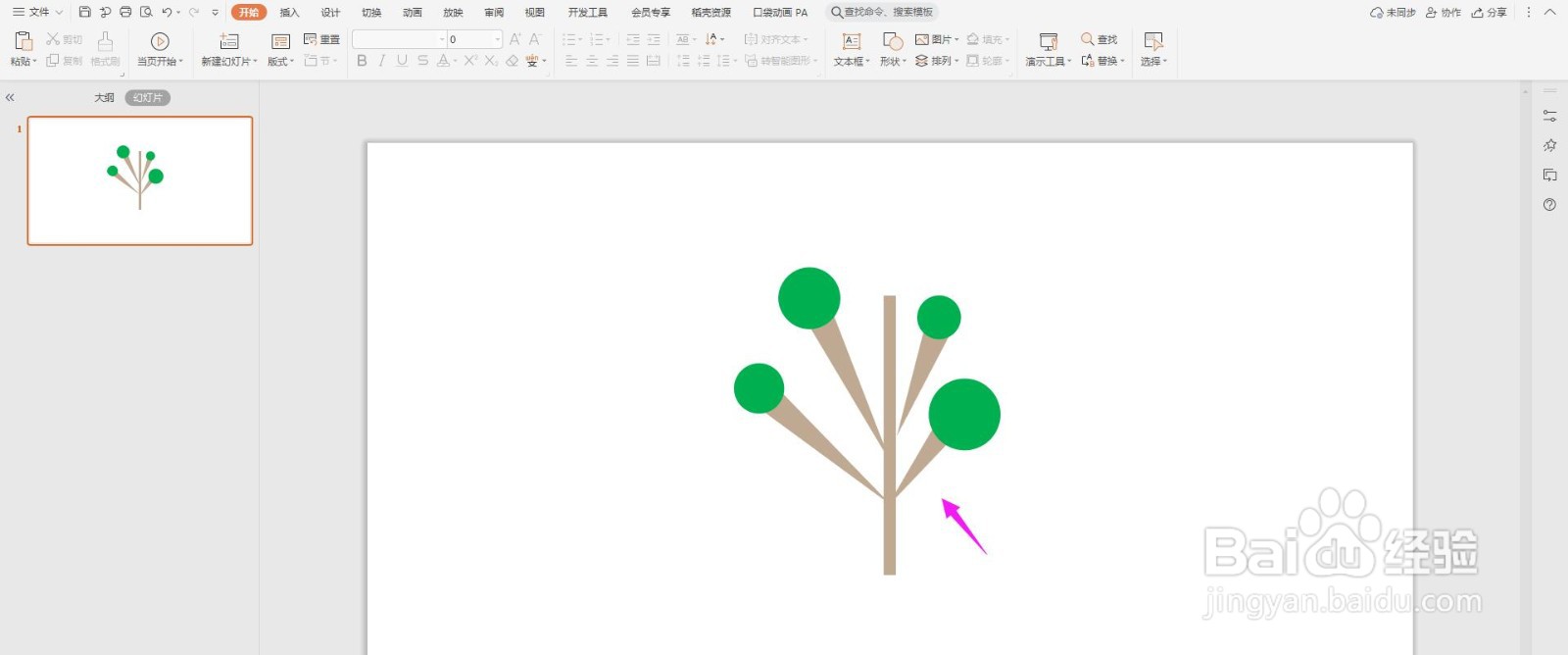 PPT大树图形
PPT大树图形 版权声明:
1、本文系转载,版权归原作者所有,旨在传递信息,不代表看本站的观点和立场。
2、本站仅提供信息发布平台,不承担相关法律责任。
3、若侵犯您的版权或隐私,请联系本站管理员删除。
4、文章链接:http://www.1haoku.cn/art_861829.html
上一篇:自家养的鸡冬天怎么让它下蛋
下一篇:苹果手机怎么日历显示节假日
 订阅
订阅